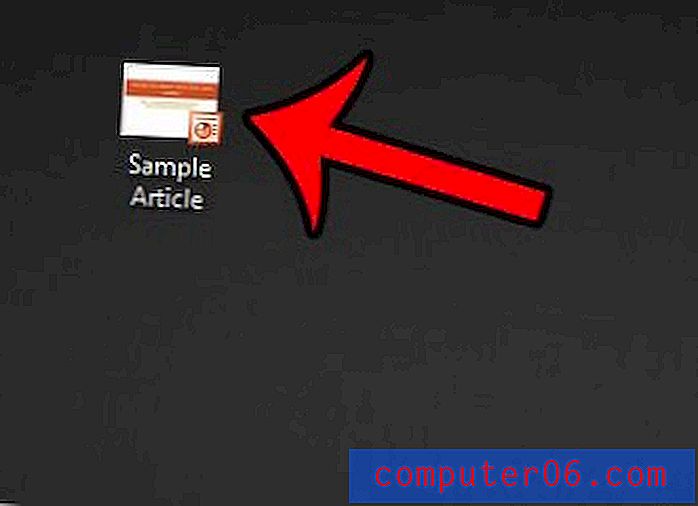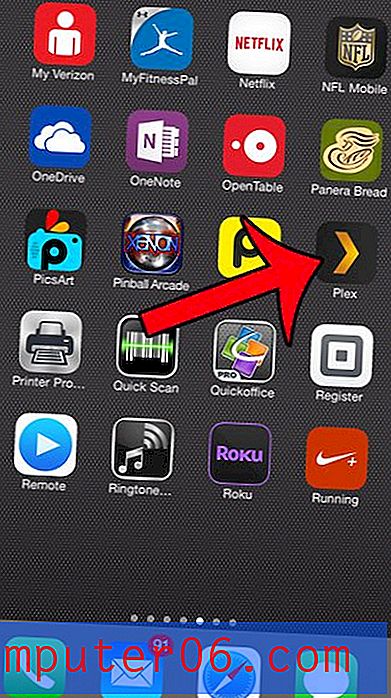Come eliminare un sito visitato di frequente su un iPhone 6
Il browser Safari sul tuo iPhone memorizza i dati sui siti visitati. Dopo aver creato un po 'di cronologia di navigazione in Safari, inizierà a visualizzare le icone per i siti che visiti frequentemente. Questo è pensato per servire come un modo semplice per accedere alle pagine Web che il tuo dispositivo ritiene sia più probabile visualizzare.
Tuttavia, potresti non voler visualizzare determinate pagine Web in questo modo e potresti chiederti come eliminare determinate pagine da questa posizione. La nostra guida di seguito ti mostrerà come eliminare i singoli siti così come appaiono nella sezione Visitati di frequente del browser.
Eliminazione di siti visitati di frequente in iOS 8
I passaggi di questa guida sono stati eseguiti su un iPhone 6 Plus, in iOS 8.
Nota che questa guida fa specifico riferimento alle icone del sito Web che compaiono nella sezione Visitati di frequente quando vai ad aprire una nuova scheda in Safari. Se desideri cancellare i cookie o la cronologia in Safari, leggi invece questo articolo.
I siti visitati frequentemente continueranno a comparire in questa posizione, anche dopo averli eliminati singolarmente o dopo aver eliminato i cookie e i dati del sito Web, se si continua a visitare tali siti. L'alternativa è invece utilizzare la modalità di navigazione privata.
- Passaggio 1: apri il browser Safari .
- Passaggio 2: tocca l'icona Schede nell'angolo in basso a destra dello schermo. se non lo vedi, potrebbe essere necessario scorrere verso il basso sullo schermo.
- Passaggio 3: tocca l'icona + nella parte inferiore dello schermo. Nota che puoi avviare una sessione di navigazione privata selezionando l'opzione Privato nell'angolo in basso a sinistra di questa schermata.
- Passaggio 4: tocca e tieni premuta l'icona del sito Web che desideri rimuovere dalla sezione Visitati frequentemente fino a quando l'icona non si espande, quindi rilasciala e tocca il pulsante Elimina .

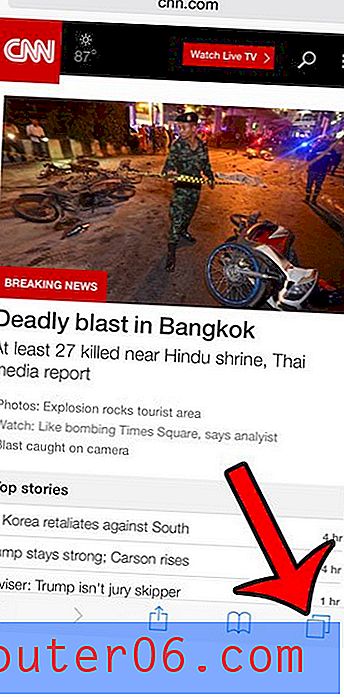
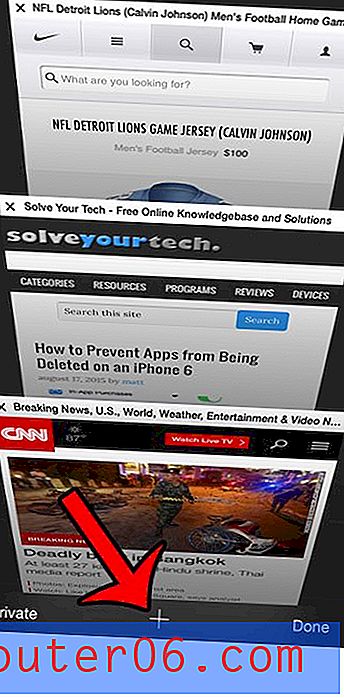
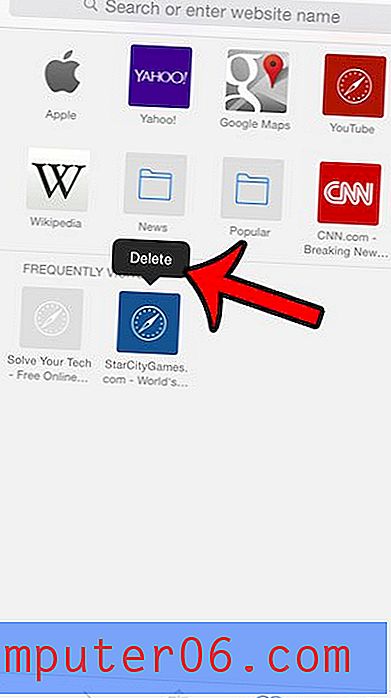
Si noti che dopo aver eliminato alcuni dei siti da questa schermata, altri siti potrebbero prendere il loro posto. Per evitare che ciò accada, dovrai continuare a eliminare i siti individualmente, oppure dovrai eliminare tutti i cookie e i dati di navigazione con i passaggi descritti in questo articolo.
Un modo per combattere la comparsa di siti in questa sezione è utilizzare la navigazione privata. Quando sei in modalità di navigazione privata in Safari, il tuo dispositivo non ricorderà le pagine che hai visitato dopo aver chiuso la sessione di navigazione privata. Fai clic qui per sapere come uscire dalla navigazione privata in iOS 8, altrimenti le pagine della tua sessione di navigazione privata saranno ancora aperte al prossimo passaggio.